今回はiPhoneで年齢制限のあるアプリのダウンロードや起動を制限する方法と解除する方法について解説します。お子さんにiPhoneを一時的に貸与する場合や、連絡用としてiPhoneを持たせる場合に設定しておくと安心です。ただし、デメリットもあるので注意が必要です。
追記
Twitterアプリが年齢制限アプリの対象となり、アプリアイコンが消える事例が多発しています。アプリアイコンを復活させる方法も含め、詳細はコチラの記事で解説しています。
Twitterアプリが年齢制限アプリの対象となり、アプリアイコンが消える事例が多発しています。アプリアイコンを復活させる方法も含め、詳細はコチラの記事で解説しています。
目次
年齢制限アプリの起動・ダウンロードの制限方法と解除方法
- 設定→一般→機能制限をタップ。
- 機能制限を設定をタップして、機能制限用パスコードの入力して進む。
※ 年齢制限用パスコードは忘れてしまうと再設定が不可能なので、忘れないようお気をつけ下さい。
※ 既に機能制限が設定されている場合、この時点で機能制限用パスコードの入力を求められます。 - Appをタップして、起動やダウンロードを許可する年齢のレートを選択して設定アプリを閉じる。
※ 解除する場合は”すべてのAppを許可”をタップしてください。
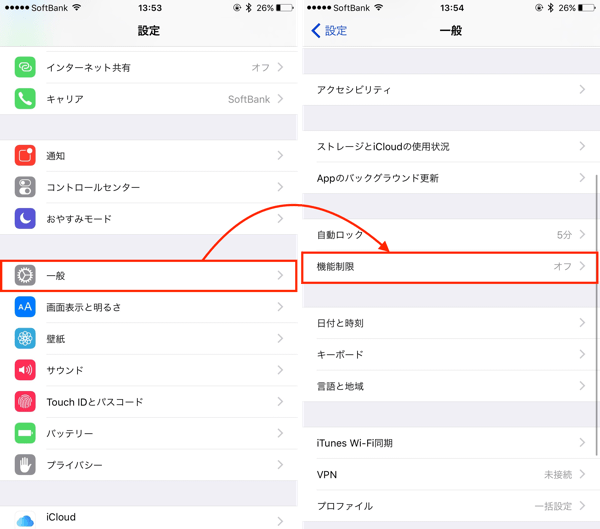
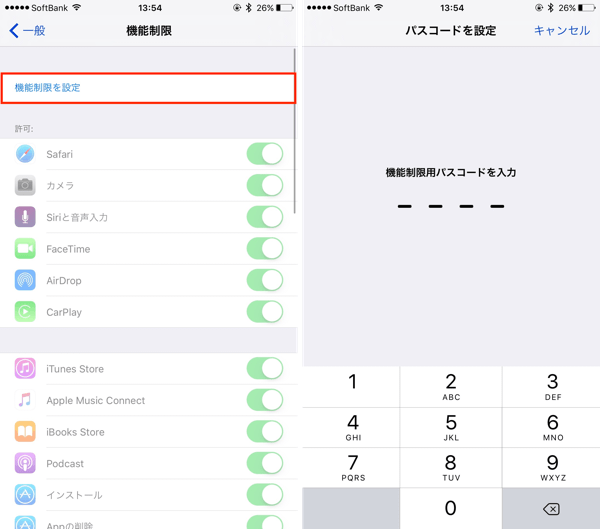
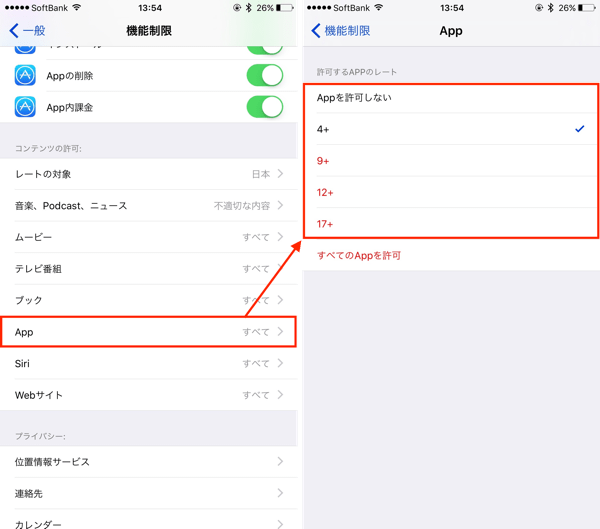
機能制限で年齢制限を設定するとどうなるのか
年齢制限に該当したアプリは、ホーム画面からアプリのアイコンが非表示になり、起動が一切できなくなります。
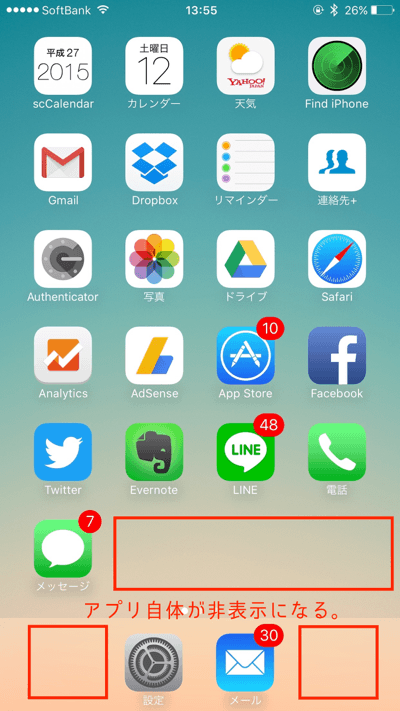
また年齢制限対象となっているアプリのダウンロードボタンもタップが出来なくなります。
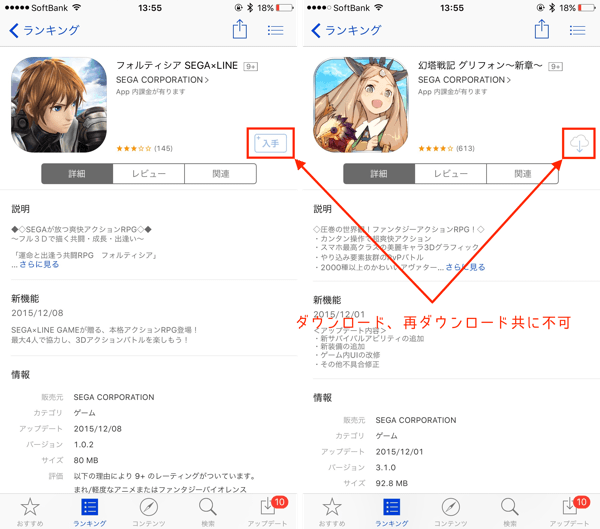
機能制限解除後はホーム画面の表示位置が乱れる可能性あり
機能制限で年齢制限の設定を解除すると、フォルダに格納されていた年齢制限に該当するアプリは、フォルダの外に飛び出しています。もし一時的に貸与する際に機能制限を設定する場合は、設定前にホーム画面のスクリーンショットを撮影しておくことを強くお勧めします。
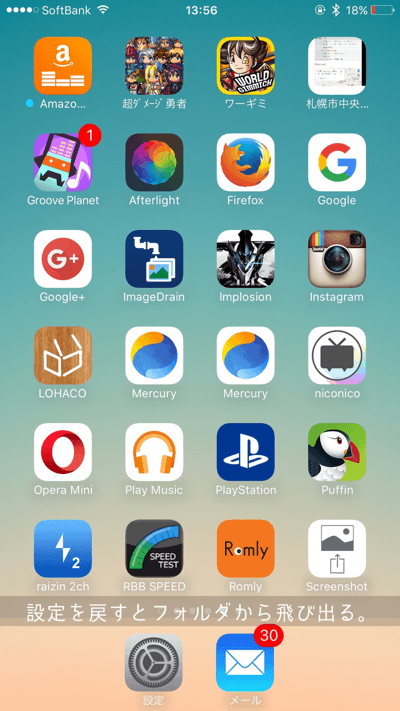

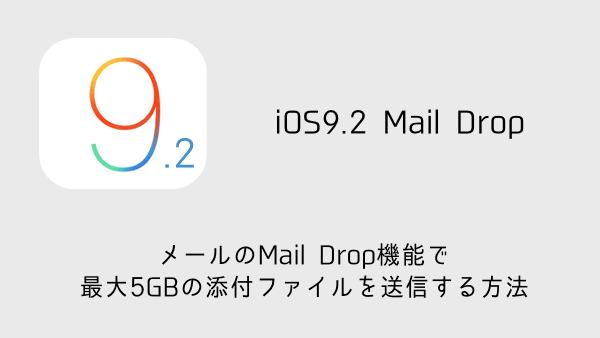
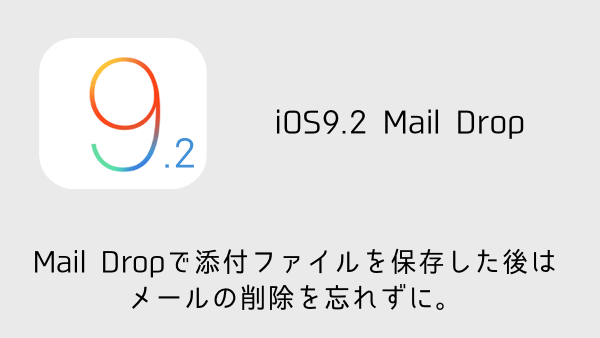
コメントを投稿する(承認後に反映)